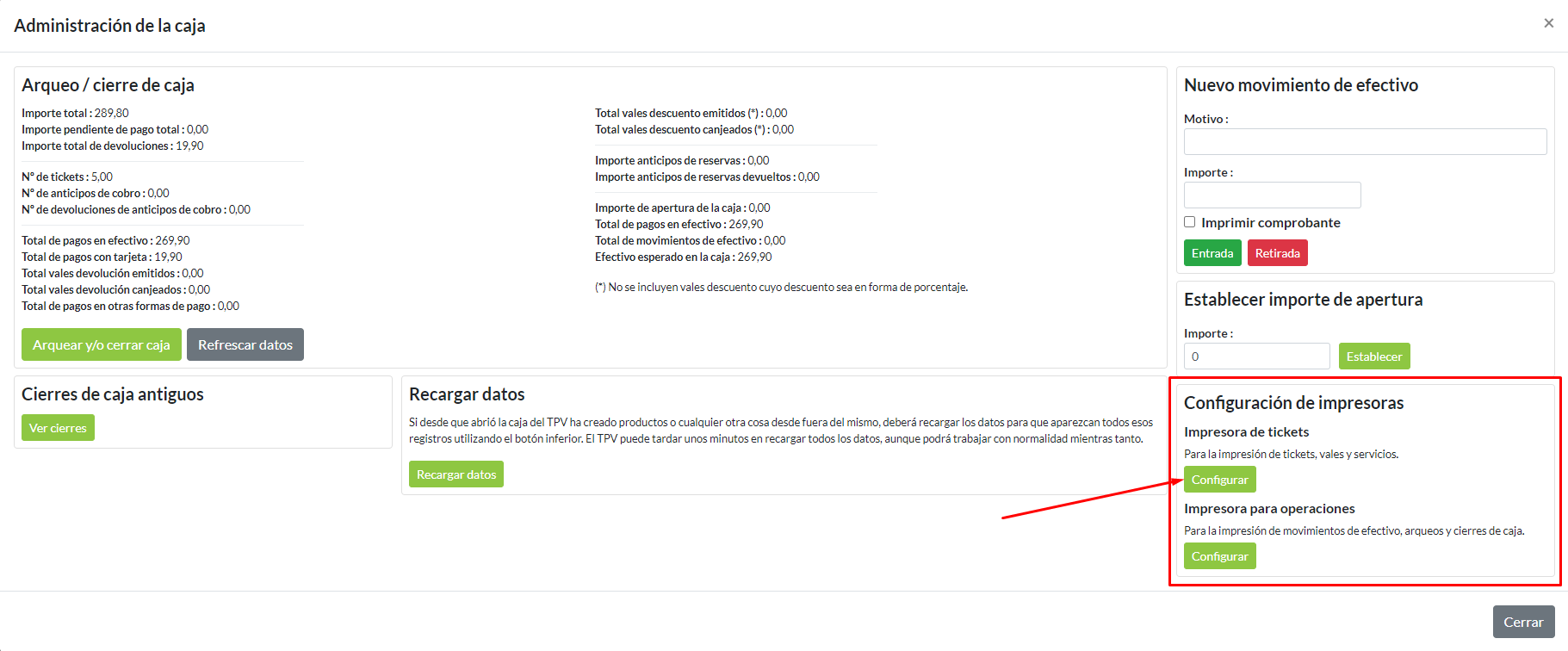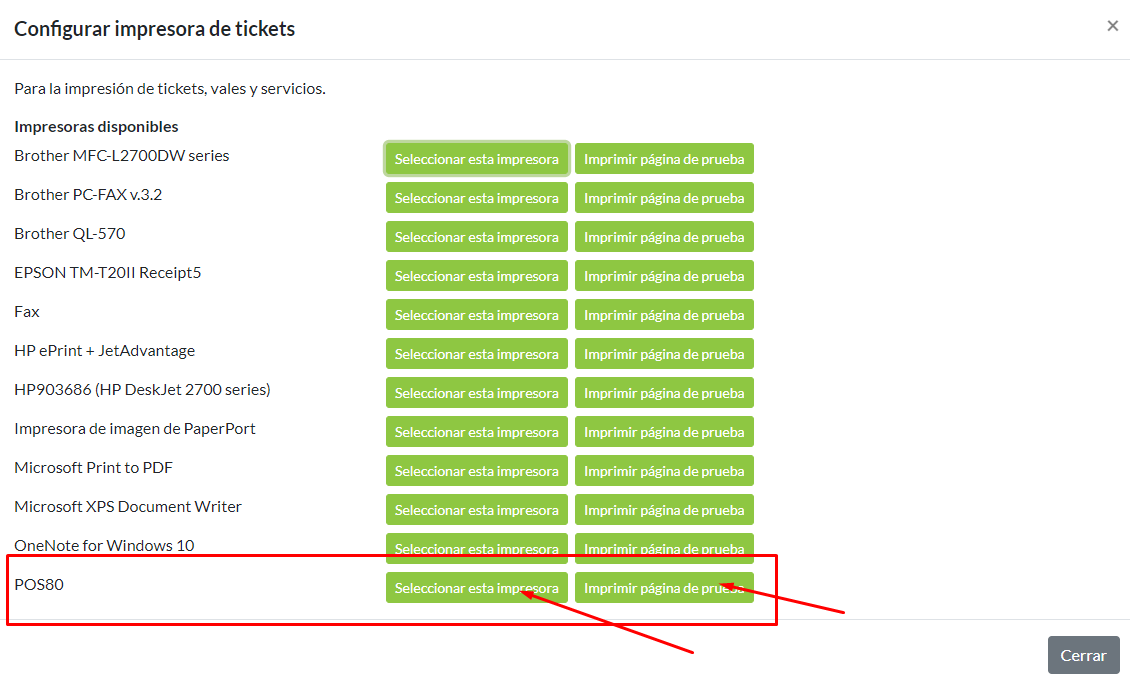Índice de preguntas
- No puedo acceder al programa con mi usuario y contraseña
- La impresora no funciona, ¿cómo solucionarlo?
- El programa a veces me va lento, ¿cómo solucionarlo?
- No se envían e-mails desde Ilastec o no llegan, ¿cómo solucionarlo?
- ¿Cómo crear usuarios para mis empleados con permisos limitados?
Índice de módulos
Problemas y errores comunes - Preguntas frecuentes
Información acerca de problemas comunes a la hora de configurar impresoras, acceder al programa, configuración del navegador, problemas en la facturación y pagos, etc.
No puedo acceder al programa con mi usuario y contraseña
El programa permite acceder mediante un nombre de usuario o mediante el e-mail de registro. Si, una vez comprobado que el e-mail o el nombre de usuario es correcto, el programa sigue sin permitir el acceso, puede que el problema sea la contraseña introducida.
Si no recuerda la contraseña puede crear una nueva pulsando el botón "Restablecer contraseña". Ahí, se introducirá el e-mail de registro y recibirá un correo con las instrucciones a seguir para generar una nueva contraseña. Es importante recalcar que el correo llegará a la cuenta de e-mail con la que se registró o que tiene como usuario, no la cuenta de sus datos de facturación, que puede ser diferente.
Si continúa teniendo problemas al realizar esto, por favor, póngase en contacto con nuestro soporte técnico.
La impresora no funciona, ¿cómo solucionarlo?
Si la impresora de tickets deja de funcionar, esto puede deberse a diferentes motivos y habrá que hacer las siguientes comprobaciones:
Lo primero que se comprobará es si la impresora funciona desde el propio driver. En Windows, iremos a Panel de control -> Ver dispositivos e impresoras. Aquí, haremos click derecho sobre la impresora de tickets y pulsaremos en Propiedades de impresora. Una vez hecho esto, pulsaremos el botón Imprimir página de prueba.
Si imprime, entonces la impresora está correctamente instalada y es reconocible por el ordenador. Si no imprime, puede que haya algún problema en la instalación o en el puerto donde está conectada. Se podría probar a enchufar en otro puerto USB y probar la impresión nuevamente. Si no funciona nada de esto, sería mejor reinstalar el driver.
Si la impresora ha conseguido imprimir desde aquí, entonces puede que el problema esté en su vinculación con el TPV de Ilastec. Lo primero que haremos será asegurarnos de que estamos usando la versión de escritorio del TPV, y no la de navegador. Desde el TPV de escritorio pulsaremos el botón Caja y, en el apartado Configuración de impresoras, pulsaremos en Configurar en la parte de Impresoras de tickets. Aquí se seleccionará la impresora de tickets y podremos imprimir una página de prueba. Si todo va bien, habrá quedado solucionado.
El programa a veces me va lento, ¿cómo solucionarlo?
No es habitual que el programa vaya lento. Puede que puntualmente haya una sobrecarga en algún servidor, pero si es algo que se produce habitualmente puede que se deba a algún problema del propio ordenador en el que se está trabajando.
Las recomendaciones de Ilastec para el ordenador de trabajo son:
- Windows 10 o superior ó Mac OS versión 10.5 "Leopard" o superior (año 2007).
- 4 GB de memoria RAM como mínimo.
- Procesador Intel Core i3, AMD Ryzen 3 o superior, a poder ser que no tenga más de 6 años de antigüedad.
- 10 GB de espacio en disco como mínimo.
Si el ordenador cumple todo esto y la navegación por el sistema es lenta, por favor, contacte con nosotros para que podamos analizarlo.
No se envían e-mails desde Ilastec o no llegan, ¿cómo solucionarlo?
Antes de nada, hay que recalcar que esto no se debe para nada a un problema del software o de Ilastec, ya que el software en sí no envía correos electrónicos, sino que lo hace a través de un servidor SMTP . Básicamente, lo que hace Ilastec, así como cualquier programa que envíe correos electrónicos, es conectarse a un SMTP, y este envía el correo a su receptor, tal que así:
Ilastec -------- > Servidor SMTP -------- > Receptor
Básicamente, para enviar e-mails, Ilastec lo que hace es conectarse a un servidor SMTP, al igual que hacen todos los programas y todos los clientes de correo como Outlook, etc.
Hasta enero de 2024, si no se configuraba ningún SMTP, Ilastec empleaba un SMTP propiedad de nuestro proveedor de dominio, IONOS, para enviar los e-mails, pero IONOS ya no ofrece esta posibilidad.
¿A qué se debe esto?
Desde hace unos años, los principales clientes de correo electrónico, como Gmail o Hotmail, se han vuelto muy restrictivos con sus políticas de spam.
Una de las cosas que hacen estos servicios de correo, es clasificar como spam todos aquellos e-mails entrantes que no vayan “firmados” con unos registros DNS en los dominios de sus remitentes. Por ejemplo, si envías un correo electrónico desde la cuenta hola@midominio.com, debes crear en la zona de DNS de tu dominio "midominio.com", unos registros de tipo DKIM y SPF con unos valores determinados para que estos servicios de correo sepan que esa cuenta existe realmente y que el sitio desde el que se envían los correos está autorizado a enviarlos.
Puedes encontrar más información sobre este tema en este artículo de nuestro blog , y en este otro artículo de una página externa que es bastante más técnico.
En resumen, cuando envías un correo electrónico, para asegurarte de que no sea marcado como spam, debes "firmarlo" con unos registros DNS que debes incorporar en tu dominio. Sino, es probable que muchos e-mails que envíes, no lleguen.
En este caso, algunos receptores rechazaban el correo:
Ilastec -------- > Servidor SMTP de IONOS ---- (X) ---- > Receptor
Por lo tanto, IONOS, para no ser penalizada por todos los servicios anti-spam del mundo, ha decido que solo podrán enviar e-mails desde su SMTP sus propios clientes con los datos de autenticación de sus cuentas de correos, así que Ilastec ya no puede enviar e-mails con este método desde el día 15 de enero de 2024.
¿Qué puedo hacer para solucionarlo?
Para que los e-mails se envíen y no sean clasificados como spam, deben cumplirse los siguientes requisitos:
- Que se envíen desde una cuenta de correo propia, del tipo info@miempresa.com, evitando servicios de e-mail públicos como Gmail, Hotmail, etc.
- Que en el DNS del dominio de envío se incorporen unos registros DKIM y/o SPF que permitan autenticar los correos frente a filtros de SPAM.
Si tus e-mails no se están enviando y has recibido el aviso de esto, es debido a que no hay asociada una configuración de envío. Si se están enviando pero los destinatarios reportan que los e-mails no llegan, es porque el SMTP está mal configurado, o bien no está enviando los correos correctamente firmados.
Para conseguir que tus correos se envíen, vayan firmados y tener una tasa de recepción lo más alta posible hay dos alternativas:
-
Configurar tu propio SMTP: Para ello, dentro del programa, desde acceder
desde el panel principal a Parámetros -> E-mail ->
Configuraciones de envío de e-mails
, donde puedes configurar tu propio SMTP con los datos del SMTP que te proporcionará el
proveedor donde tienes contratado tu dominio desde el que envías correos.
Para ello, es necesario enviar los correos desde un dominio propio, y ya no sirven cuentas de correo del tipo "hotmail.com" o "gmail.com", por lo que también debes configurar en los registros DNS de tu dominio los registros DKIM y/o SPF.
Una vez configures correctamente tu SMTP, y en tus DNS configures como te dice tu proveedor de correo los registros DKIM y SPF necesarios, el diagrama quedará así:
Ilastec -------- > tu propio SMTP + DKIM -------- > Receptor
-
Contratar con Ilastec el servicio de envío verificado de e-mails. Con este
servicio nos encargamos de configurar los registros DNS de tu correo en una plataforma que
tenemos de envío "Premium".
Como esto a nosotros nos supone un coste por cada dominio verificado y cada correo enviado, te lo cargamos a ti mensualmente. El coste es de 4,95 EUR/mes más IVA, y aparte necesitamos acceso al panel donde tienes contratado el dominio desde el que envías.
Para contratar este servicio solo tienes que contactarnos a través de un ticket de soporte y contarnos tu caso. Si optas por esto, el diagrama sería tal que así:
Ilastec -------- > SMTP privado de Ilastec + DKIM -------- > Receptor
Proceso: Probar envío de e-mail
Para poder comprobar que el envío de correos electrónicos se realiza correctamente, el sistema cuenta con este proceso específico para probar el envío de correos desde una dirección remitente a una dirección de destino indicadas, seleccionando la configuración de envío de e-mail que esté asignada al remitente.
Este proceso está disponible en el listado de Configuraciones de envío de e-mails y para lanzar el proceso es necesario seleccionar una configuración y, al abrir el proceso, se debe indicar los siguientes parámetros:
- E-mail de origen: Campo obligatorio para indicar la dirección de correo desde la que se va a realizar el envío del e-mail.
- E-mail destino: Campo obligatorio para indicar la dirección de correo a la que se va a realizar el envío del e-mail.
Al ejecutar el proceso se mostrará un mensaje de confirmación indicando si el e-mail se envía o no, y si es que no devuelve la comunicación con el SMTP para saber la causa.
Hay que tener en cuenta que si un e-mail se envía correctamente, no quiere decir que llegue al destinatario, sino que es una confirmación de que se ha comunicado el envío al SMTP.
¿Cómo crear usuarios para mis empleados con permisos limitados?
El usuario administrador podrá crear nuevos usuarios pulsando en su nombre en el menú superior, a la derecha y en la opción Administrar usuarios.
Aquí podrá crear un nuevo usuario y escoger entre los permisos preconfigurados o establecer permisos individuales por módulo.